【Element 3D 2020汉化版下载】Element 3D 2020特别版 v1.6.2 中文免费版
软件介绍
Element 3D 2020汉化版是一款功能十分强大的AE辅助工具,专门为AE软件三维渲染,越来越追求高素质的时代,渲染引擎经过一代代的更迭,Element 3D 2020能够为用户带来最佳的渲染效果,良好的兼容性支持多个AE版本的使用,十分方便。

软件特色
【访问元素3D】
一旦安装了Element 3D,就将其应用于2D实体,然后在效果面板中选择“场景设置”按钮以打开界面。在Element 3D主窗口中,可以添加和调整对象。如果添加了本机过程对象之一,则可以通过多种方式对其进行操作。例如,该管的内径可以修改。可以从Video Copilot和其他供应商处购买Extra Element 3D本机模型包。
【添加纹理】
元素3D使得添加纹理到模型变得容易。将材料拖放到所选对象上。Element 3D将对象分为五个组,因此请确保使用场景面板中的“组”下拉列表来定义模型的组分配。材质可以通过多种方式进行调整;例如,金属的光泽度可能会变粗糙。可以添加艺术家的纹理贴图,以为材质和着色器提供定制的外观。
【在After Effects中修改模型】
一旦模型可以进行动画制作,请关闭Element 3D界面以在After Effects中使用模型。标准After Effects关键帧可以使用Element 3D属性,After Effects表达式也可以使用。元素3D通过增加“粒子”计数(其中粒子的数量等于一组中的对象的数量),可以轻松地复制对象。这样可以非常快速地创建一系列复杂的动画。
【创建3D文本】
After Effects因其类型控制而广受好评。Element 3D与文本图层配合使用,以允许创建3D文本,可以调整其深度并对其应用材质。与Element 3D中的其他模型一样,可以对文本进行动画处理。可以将组作为Element 3D创建的null的父项,这使动画比使用Effects控件更容易,使Element 3D成为全球标题设计人员的最爱。
【使用外部模型】
Element 3D与应用了UV的OBJ模型(包括OBJ序列)配合使用,可以将复杂的3D动画导入After Effects。可以原生导入Cinema 4D文件,同时仍应用纹理。如果纹理在Element 3D中无法满足艺术家的口味,则可以将材质替换为本地着色器。在组内工作使轻松交换模型而无需重新创建复杂的动画。
【使用高级渲染效果】
Element 3D允许在After Effects中应用高级功能,例如运动模糊和景深。After Effects灯光也可以与Element 3D一起使用,从而可以即时或作为动画的一部分对场景进行照明。
软件功能
导入3D模型
支持通用obj模型、和cinema4d专用的c4d工程文件导入。
支持UV材质贴图。
粒子系统
使用特殊的粒子数组系统,支持各类3D粒子形态:
圆形、环形、平面、盒状、3D网格、OBJ顶点、AE内建alpha层的映射。
插件界面
插件内置定制的UI进行导入、设置。
同期发布专业的3D模型包(另购)
配合专业的模型包,提升创作力。
模型包中采用OBJ通用3D模型格式,含有FBX材质贴图信息。
3D对象分散系统
支持对3D模型进行多个方向的打散。
可由分散系统制造出更多优秀的动画效果。
同期发布华丽的Pro Shader材质包(另购)
除内建材质预设,另购材质包含有200种进阶材质。
配合材质包提升工作效率
材质系统
漫射
镜面高光
反射与折射(非光线跟踪着色)
普通凹凸面映射
光照及更多选项
拖拽即可应用到对象,测试材质不需要渲染
高级OpenGL渲染特性
景深效果
3D运动模糊
可直接使用AE内建灯光系统(不含投射阴影)
环境反射(非光线跟踪着色)
磨砂底纹材质
RT环境遮蔽(SSAO,屏幕空间环境光遮蔽)
线框渲染
3D大气衰减
多程即时渲染(光影)
Element 3D 2020汉化版怎么卸载
先把AE目录里的VideoCopilo删除,
再删除我的文档里的VideoCopilo,
再把C盘隐藏文件夹PaogramData里的VideoCopilo删除就OK了。
Element 3D 2020汉化版安装方法
1、点击accept,会自动显示当前所安装的AE版本,点击next,然后点击finish
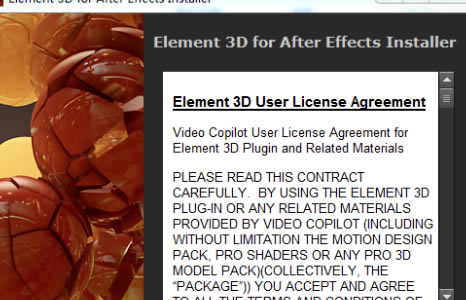
2、复制文件夹中的“Element”到插件目录C:\Program Files\Adobe\Adobe After Effects CS6\Support Files\Plug-ins\VideoCopilot替换掉刚才安装的文件
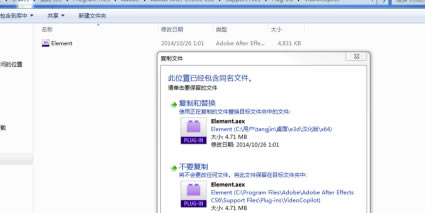
3、打开AE,按顺序点击“Effect”,“video copliot”,‘'element",会弹出一个许可证窗口,选择step1.生成请求文件,并定位到C:\Program Files\Adobe\Adobe After Effects CS6\Support Files\Plug-ins\VideoCopilot,按确定,退出AE。
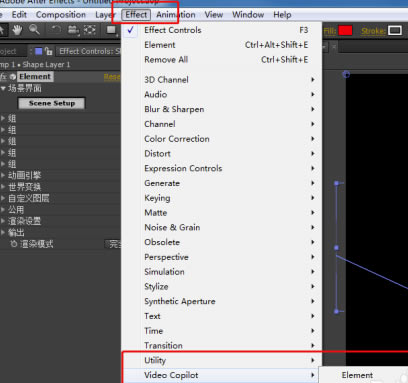
4、复制文件夹中的“Element3DLicenseGenerator”到插件目录C:\Program Files\Adobe\Adobe After Effects CS6\Support Files\Plug-ins\VideoCopilot中,双击运行Element3DLicenseGenerator,点击“Lic Me”便会在当前插件文件夹中生成一个“ElementLicense.license”文件。
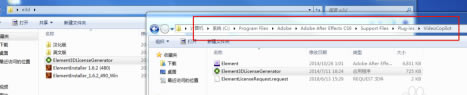
5、再次打开AE,重新调出E3D插件,在弹出的许可证对话框中选择“Step 3.安装授权文件,然后指向到刚才生成的“ElementLicense.license”文件,双击指向成功后,“Element License”对话框便会自动消失,意味着特别成功!
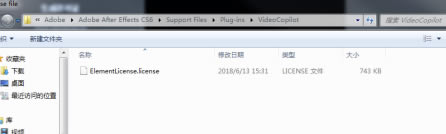
6、可以尽情享用E3D插件。
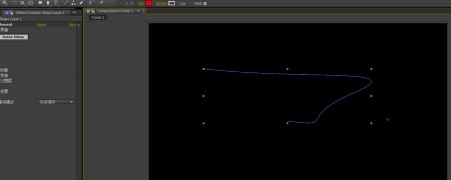
Element 3D 2020汉化版报错重新连接
你只需点击YES
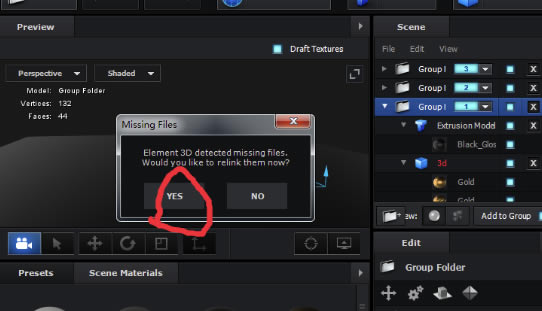
然后在右下角添加“add path”现在模板所在的路径位置即可
最后点击OK ,就能解决问题。
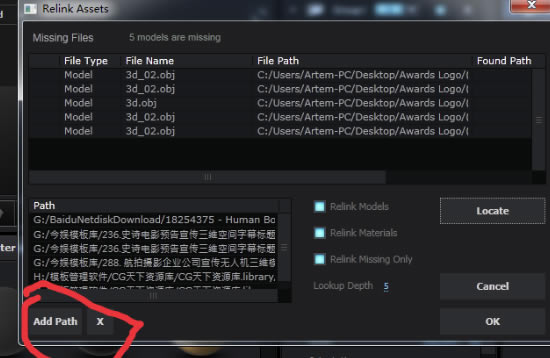
如果还是不能解决说明你这个模板中打包的时候忘了复制模型进来(一般ae的自动打包是不会打包e3d插件所使用的模型的!)所以制作完模板的时候一定注意到相关目录复制出相关使用到的e3d模型。
当然也有些是作者可能使用了E3D通用的材质模型包,这样的话就需要你下载相关的模型包安装即可。
点击下载行业软件 >>本地高速下载
点击下载行业软件 >>本地高速下载